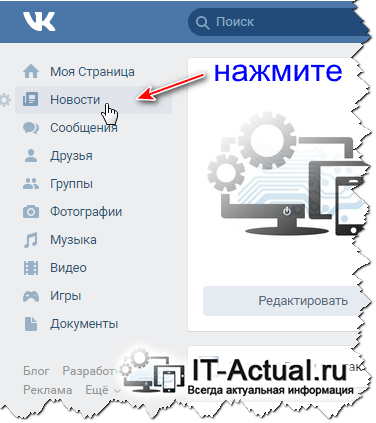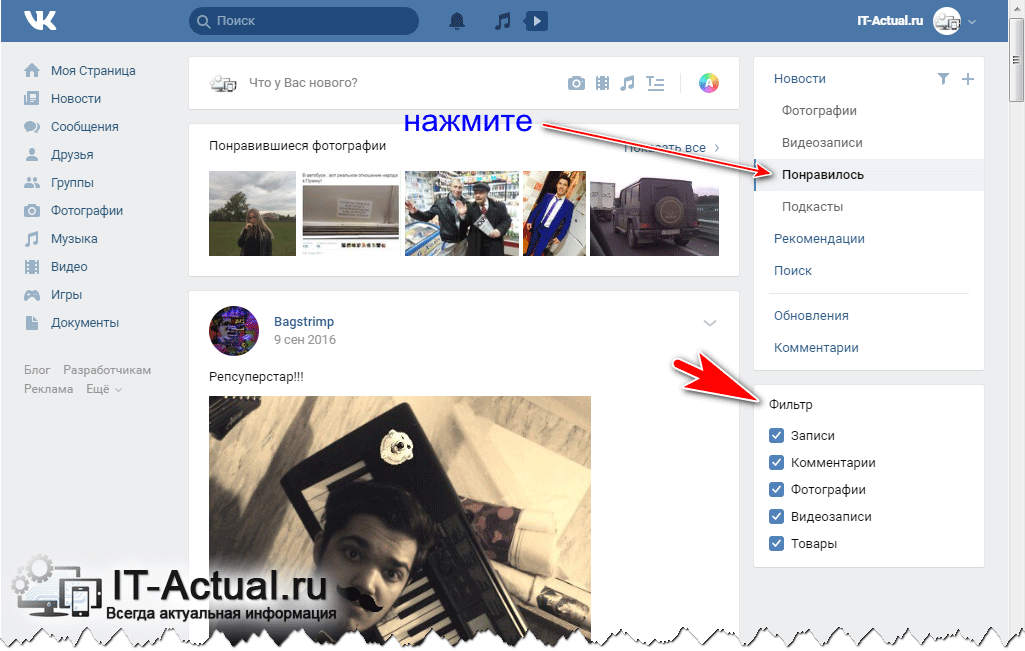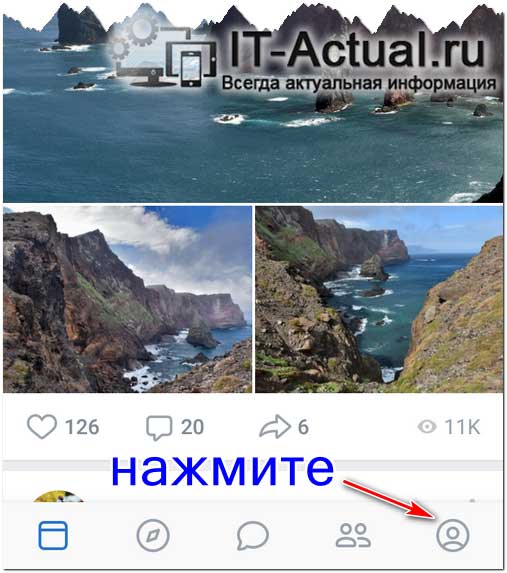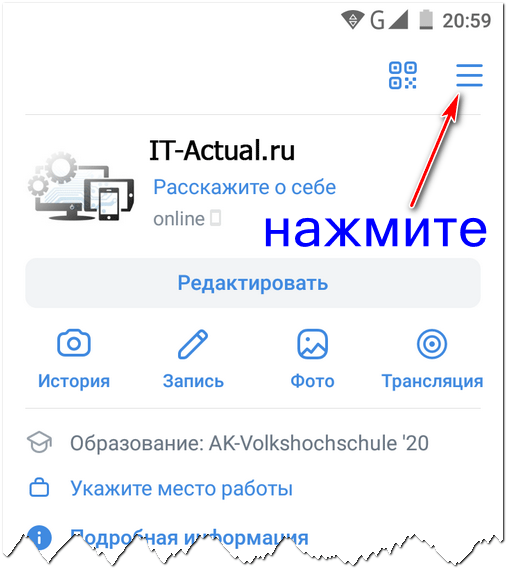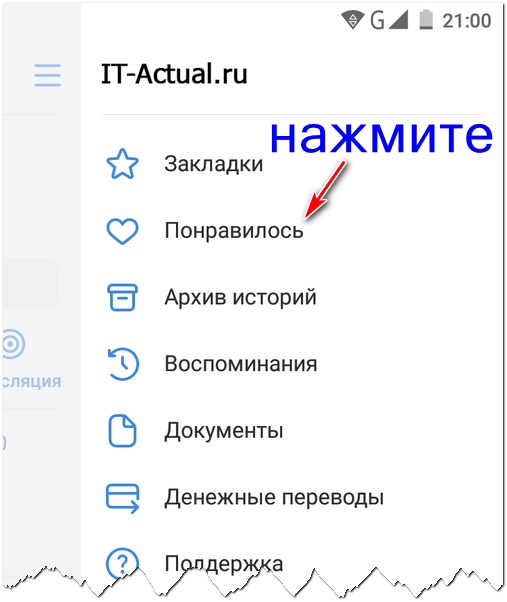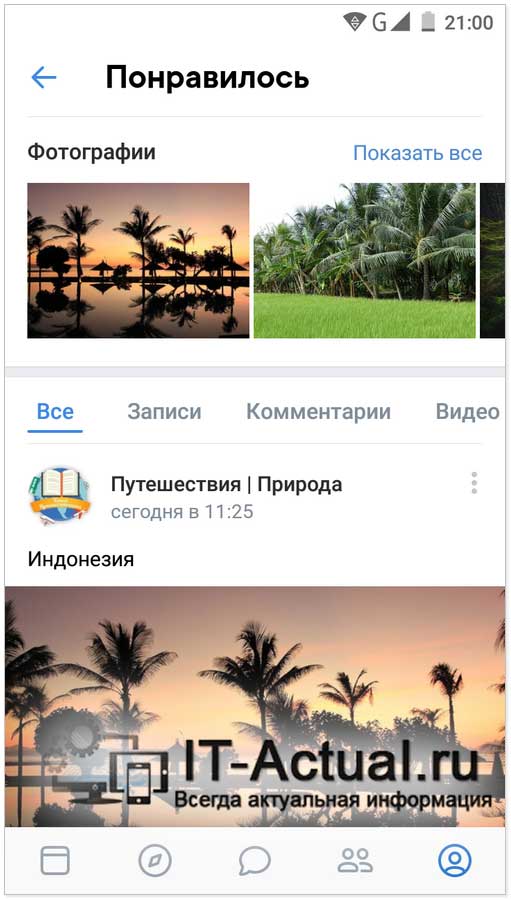Иногда возникает желание посмотреть недавний, понравившийся пост, будь то фото, видео, Reels, который содержит важную информацию, но как это сделать, если лента и приложение постоянно обновляется? По статистике большинство людей оставляют лайки, тем самым сохраняя их в памяти приложения. Благодаря этому публикации можно просматривать в любое время. В статье мы разберем где можно найти эти посты всего за несколько действий.
Как посмотреть понравившиеся публикации в Instagram?
Иногда Инстаграм кажется довольно запутанным и сложным, но вкладка с понравившимися материалами и лайками все-таки есть, найти их после череды обновлений стало чуточку сложнее, но приложение все еще хранит информацию о недавно понравившихся публикациях и в новой версии.
Вне зависимости Айфон у вас или Андроид, чтобы найти их повторите действия ниже:
- Откройте ваш профиль в Instagram, нажмите на три горизонтальные линии вверху справа.
- Выбираете «Ваши действия», нажимаете на раздел «Взаимодействия».
- В разделе Отметки «нравится» сможете посмотреть ранее понравившиеся фото, видео, Reels, комментарии и ваши ответы на истории.
Как посмотреть понравившиеся публикации других пользователей?
В 2019 году в целях повышения конфиденциальности использования приложения, после обновления, пропала вкладка «Подписки», которая помогала пользователям просматривать понравившиеся публикации других людей. Разработчики приложения пошли на такой шаг т.к. стали получать большое количество обращений от пользователей которым не нравилось, что их личная информация по взаимодействию с другими аккаунтами была доступна большому количеству других пользователей.
Получилось так, что тем кто давно не обновлял приложение повезло больше, так как раздел убрали только в новых версиях после октября 2019 года.
В данный момент остались только «косвенные» способы, как можно найти понравившиеся публикации других людей.
- Посмотреть через аккаунт другого пользователя
Очевидно, что если попросить у человека телефон или спросить логин с паролем, то можно посмотреть через его аккаунт.
- Открыть Instagram человека;
- Перейти в раздел настроек;
- Нажать на вкладку «Аккаунт»;
- Нажать на «Понравившиеся публикации».
- Использование сторонних приложений
Сервис «Инсташпион»
Неплохими помощниками являются специальные сервисы, только их услуги обычно являются платными. Функций у данного сервиса даже больше, чем у Instagram, в том числе функция отслеживания поставленных лайков интересующего вас человека другим пользователям и поставленных ему лайков.
Инструкция по работе с данным сервисом:
- Откройте сайт сервиса, на котором нужно завести аккаунт;
- После регистрации нужно зайти в личный кабинет;
- Потом в строке поиска можно написать ник пользователя, система обработает его данные, которые отобразятся у вас и их можно будет посмотреть.
Имейте ввиду, что за использование ресурса может сниматься плата!
Рассмотрим еще одно приложение: «Followers» — подписчики
Здесь можно даже узнать, кто отменил лайк, комментарий на вашем посте, активность подписчиков.
- Загружаете приложение в Google Play или App Store;
- Заходите через Instagram, вбив свой Ник и пароль;
- Пользуетесь бесплатным периодом, потом он переходит на платный от 5.99 до 23.99 $.
Также существуют другие приложения, выполняющие аналогичные задачи:
- «Панда-Шпион для соцсетей» (iPhone)
- InStalker (Android)
- Yupi (Android)
- WhoProfile (Android)
Зачем смотреть понравившиеся публикации в Instagram
Понравившиеся посты могут содержать полезную информацию, некоторые служат определенными воспоминаниями для людей, помогают разобраться в своих интересах, рекомендательный алгоритм подбирает рекламу и контент, исходя из сохраненных публикаций.
Сама функция благодаря которой можно просматривать понравившиеся публикации безусловно очень полезна, так как с ее помощью можно сохранять для себя важную информацию просто, когда ставите лайк, и в приложении она бесплатна, по крайней мере в 2023 году 🙂
Cправка — YouTube
Войти
Справка Google
- Справочный центр
- Устранение проблем
- Обучающие видео
- Как управлять настройками канала
- Режим родительского контроля на YouTube
- YouTube Premium
- Как начать вести свой канал
- Как зарабатывать с помощью Партнерской программы YouTube
- Правила, безопасность и авторское право
- Сообщество
- YouTube
- Политика конфиденциальности
- Условия использования YouTube
- Отправить отзыв
Тема отзыва
Информация в текущем разделе Справочного центра
Общие впечатления о Справочном центре Google
- Справочный центр
- Сообщество
- Советы авторам
YouTube
Сейчас к нам поступает очень много запросов. Возможно, вам придется ждать ответа дольше обычного.
Привет! Сегодня я решила найти рилс, который сохранила ранее, и поняла, что это достаточно проблематично. Так как в приложении много разных меню и настроек, в которых легко запутаться.
Поэтому в сегодняшней статье я покажу, как быстро найти сохраненные видео и фото!
А также, покажу где найти материалы, на которые вы поставили лайк.
Сначала давайте разберем, как найти фото и рилсы, которые вы сохраняли ранее.
Download Article
Download Article
This wikiHow teaches you how to view a list of videos that you’ve liked on your YouTube account. You can do this using both the desktop version of YouTube and the YouTube mobile app.
-
1
Open YouTube. Go to https://www.youtube.com/ in your computer’s web browser. This will open your YouTube home page if you’re logged into your account.
- If you aren’t logged in, click SIGN IN in the upper-right corner of the YouTube page, then enter your email address and password before proceeding.
-
2
Find the «LIBRARY» heading. It’s in the middle of the sidebar that’s on the left-hand side of the page.
- If you don’t see the sidebar, first click ☰ in the upper-left corner of the page.
Advertisement
-
3
Click Liked videos. This option is next to a thumbs-up icon in the «LIBRARY» section. Doing so will open a list of your liked videos.
- You may first have to click Show more at the bottom of the «Library» section to see the Liked videos option.
-
4
Review your liked videos. You can scroll through the list of videos on this page to see every available video that you’ve liked.
- Videos appear in order from most-recently liked to least-recently liked.
Advertisement
-
1
Open YouTube. Tap the YouTube app icon, which resembles a white «Play» triangle button on a red background. This will open your YouTube home page if you’re logged in.
- If you aren’t signed into YouTube, you’ll be prompted to do so before you can proceed. To sign in, enter the email address and password of your YouTube account.
-
2
Tap Library. It’s in the bottom-right corner of the screen. Doing so will bring up a list of recent videos and your playlists.
-
3
Scroll down and tap Liked videos. This option is below the «Playlists» heading in the middle of the page. Doing so opens a page with all of your liked YouTube videos.
-
4
Review your liked videos. Your liked videos will appear on this page, starting with the most-recently liked one and ending with the oldest available video that you liked.
- You can scroll down through the «Liked videos» page to load more videos.
Advertisement
Ask a Question
200 characters left
Include your email address to get a message when this question is answered.
Submit
Advertisement
-
Your YouTube video likes are usually public, though you can hide them in the Privacy section of your YouTube Settings.
Thanks for submitting a tip for review!
Advertisement
-
Some of your previously liked YouTube videos will most likely be private or gone due to channel deletion.
-
You can only view up to 5,000 videos in the playlist.
Advertisement
About This Article
Article SummaryX
1. Open YouTube and log in if necessary.
2. Find the LIBRARY section on the left side of the page.
3. Click Show more if you don’t see the Liked videos option.
4. Click Liked videos
5. Scroll through your liked videos.
Did this summary help you?
Thanks to all authors for creating a page that has been read 90,056 times.
Is this article up to date?

В социальной сети Вконтакте имеется достаточно популярная и удобная функция просмотра всех когда-либо лайкнутых записей и комментариев, а также контента (фото, видео). Можно сказать, что это весьма отличный функционал закладок – поставил лайк на интересующем контенте и в любой момент можно к нему быстро вернуться, для этого всего-то надо открыть соответствующий раздел.
Давайте рассмотрим, как открыть данный полезный инструмент, чтобы просмотреть все понравившиеся записи (и прочий контент), на которых был поставлен вами лайк.
Инструкция по просмотру записей на ВК, на которых был поставлен лайк
По традиции, изначально расскажем, как это можно сделать в интерфейсе социальной сети ВК, что отображается при открытии через компьютерный браузер.
- Открыв сайт ВК в браузере, перейдите в раздел Новости.
- Будучи там, кликните по пункту Понравилось, что располагается в блоке, который в свою очередь находится в правой стороне.
Перед вами сразу же отобразится контент, который вы лайкали когда-либо. Можно гибко управлять тем, что должно быть отображено. Это делается в блоке Фильтр.
Фотографии представлены в отдельном блоке, что размещён сверху.
- Вам останется только подчеркнуть необходимый вам контент на ВК.
Теперь перейдём к инструкции, в которой рассказывается, как в официальном приложении ВК для смартфона просмотреть все записи и прочий контент, который был удостоен вашего лайка.
- Открыв приложение ВК, кликните по кнопке, что отвечает за открытие раздела с основной информацией о себе.
- Будучи там, следует вызвать меню с основными разделами соц. сети ВК. Для этого следует нажать по соответствующей кнопке.
- Отобразив меню, выберите там пункт Понравилось.
- Там вы сможете просмотреть как сразу весь контент, который лайкали, так и зайти в определённую категорию: записи, комментарии, видео.
Фотографии изначально выделены в отдельную категорию и отображаются в самом верху, дабы можно было быстро их просмотреть и прокрутить жестом смахивания.
Теперь вам более не придётся вспоминать, где и когда вы лайкали запись или иной контент, что представлен в популярной социальной сети ВК. С помощью доступного и функционального инструмента, название которому Понравилось, вы сможете быстро отыскать и просмотреть вновь понравившейся вам контент, который был вами просмотрен ранее и оценён лайком.
На этом повествование об очередной полезной возможности в соц. сети ВК завершено. Подписывайтесь на рассылку и узнайте о других не менее полезных и функциональных фишках и инструментах, что имеются в ВК.